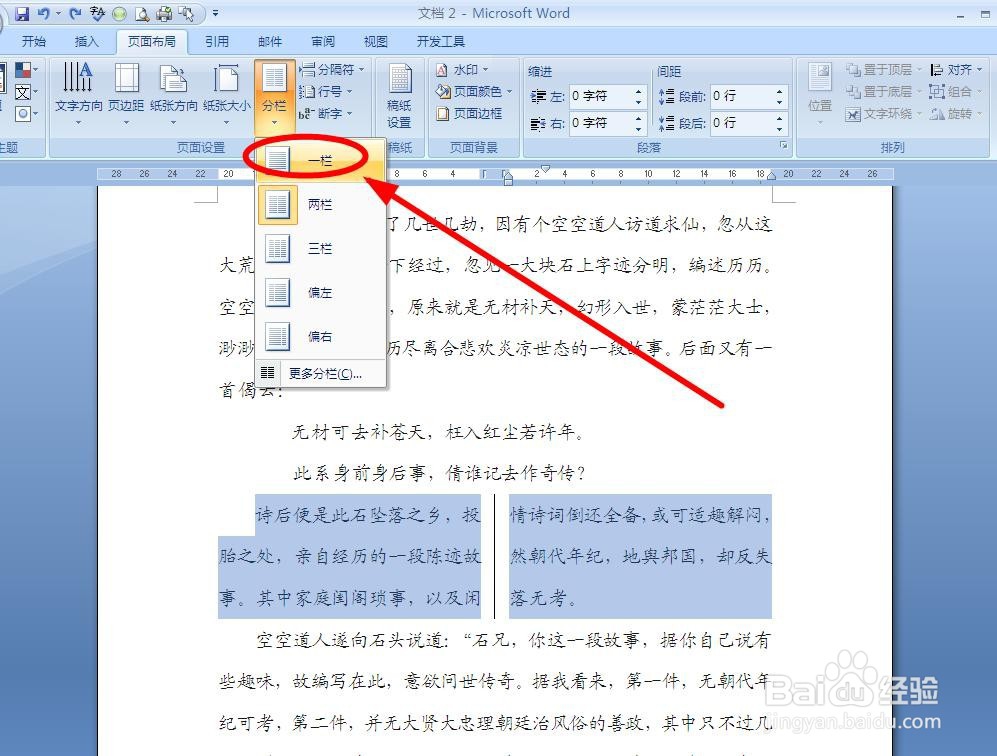Word 中给部分文字进行分栏的方法
1、打开一篇Word文字文档,选中要进行分栏的部分文字
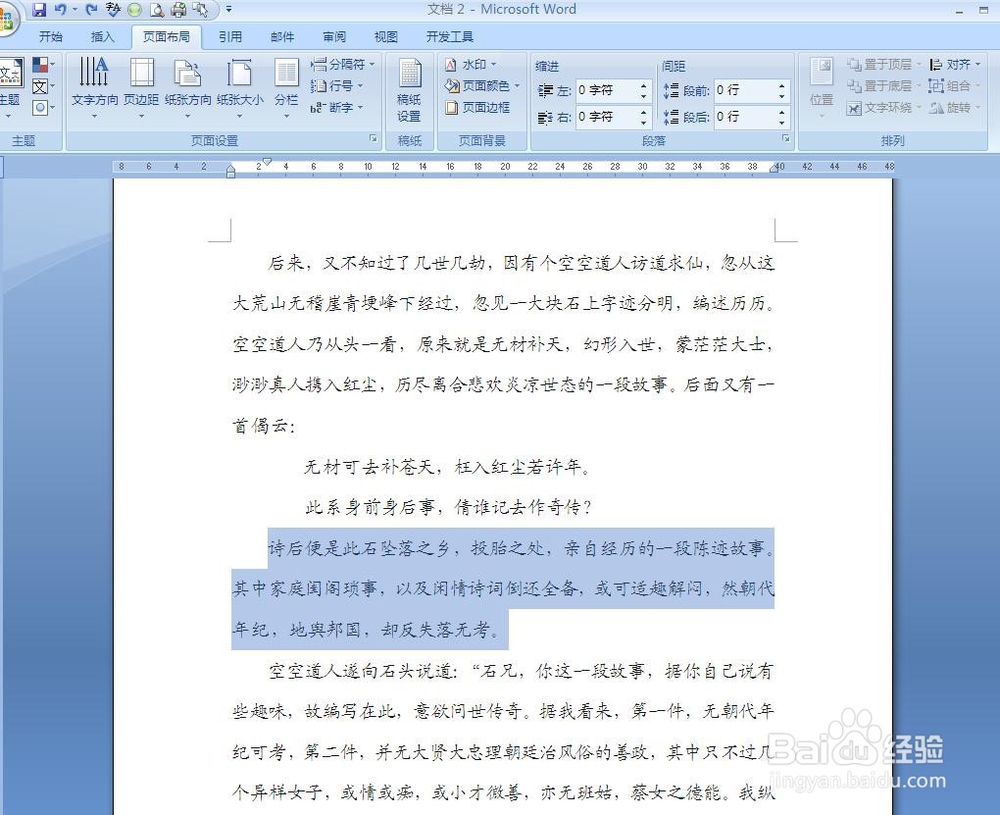
2、在菜单栏找到并单击“页面布局”选项卡
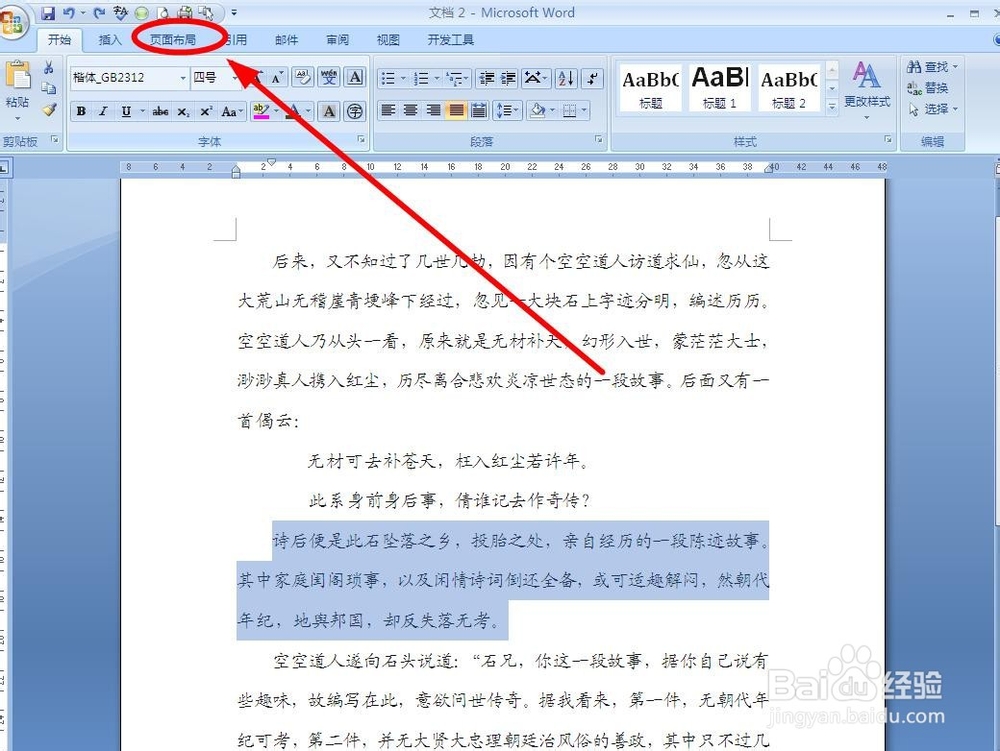
3、在下面的“页面设置”选项组中找到并单击“分栏按钮”

4、在弹出的下拉菜单中选择“更多分栏”单击
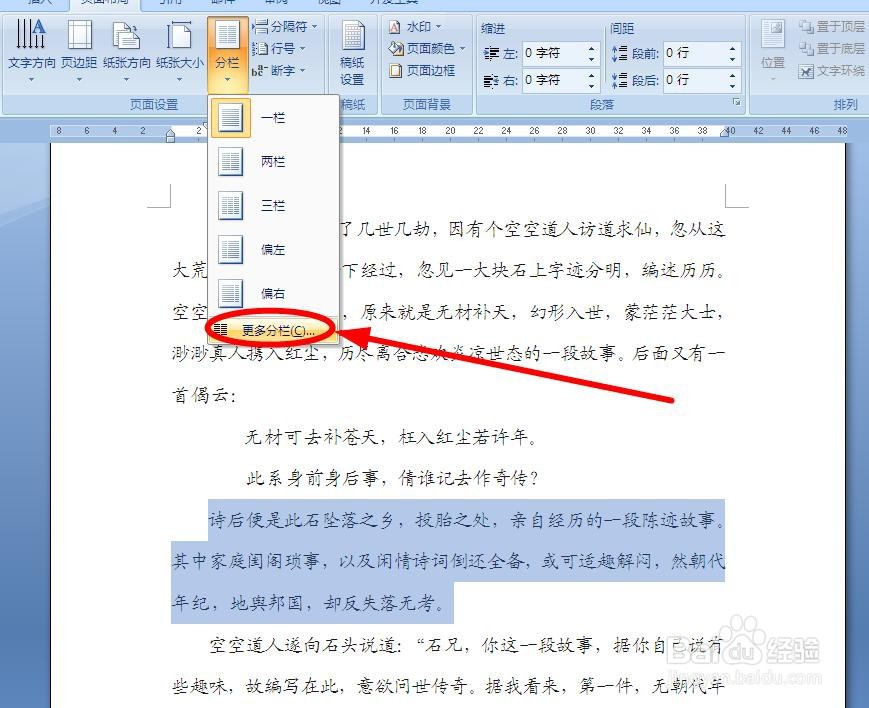
5、在弹出的“分栏”对话框中,在“预设”区域我们选择“两栏”选项单击
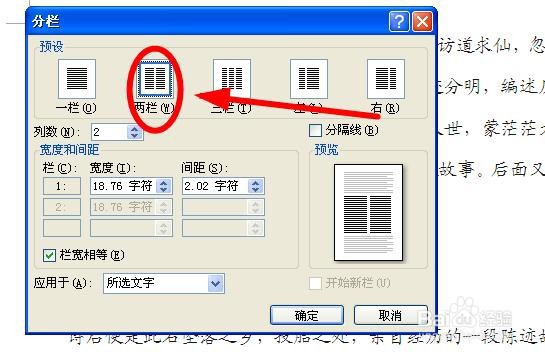
6、单击“应用于”后面的下拉箭头,在下拉菜单中选中“所选文字”并单击
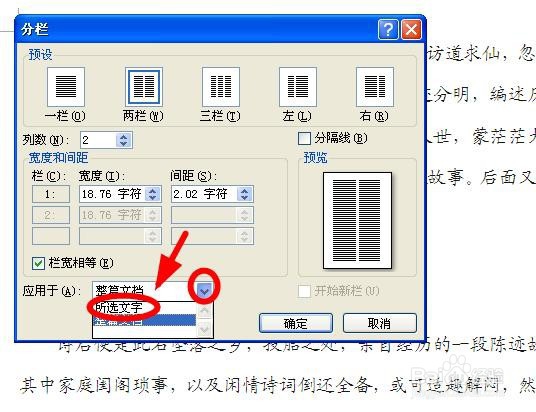
7、单击“分割线”,勾选该功能
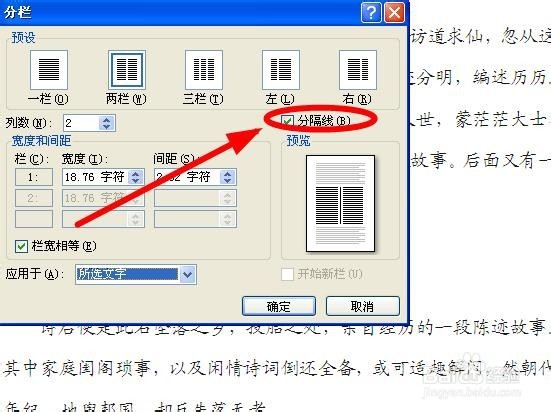
8、在预览窗口可以看到设置的效果,满意后点击“确定”
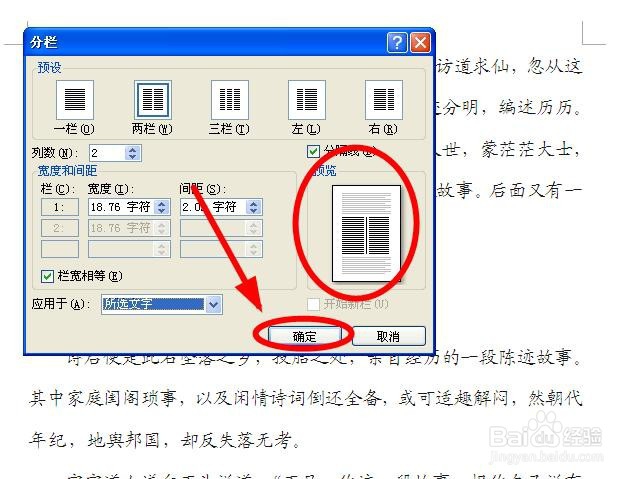
9、局部文字的分栏效果就完成了,完成后效果如下图

10、要想取消局部分栏,只要选中分栏文字后,依次单击“分栏”“一栏”即可